Älskar du tanken på att ha IE Tab-integration i Firefox men önskar att det fanns fler funktioner? Nu kan du njuta av den integrerade IE-fliken tillsammans med tillägg av kakssynkronisering och tillgång till Adblock Plus.
Uppstart
När du väl har installerat tillägget och startat om Firefox är den enda märkbara gränssnittsskillnaden som du ser den lilla Firefox-ikonen i det nedre högra hörnet. Det här är vad du kommer att se om du håller musen över ikonen ...
Obs! Det finns en knapp i verktygsfältet som du kan lägga till om du vill använda “Anpassa verktygsfönstret”.
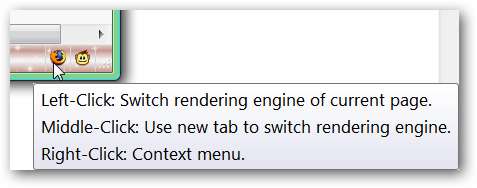
Detta är ”högerklickmenyn” för ikonen. Observera att du kan öppna den aktuella webbsidan i en ”Extern applikation” samt byta renderingmotorer eller få tillgång till inställningarna. Standard “Extern applikation” är Internet Explorer men kan ställas in till en annan webbläsare om du vill ( trevlig! ).
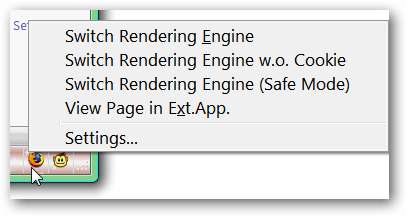
alternativ
Du kan komma åt alternativen antingen genom "Add-ons Manager Window" eller genom att använda "Right Click Menu" för "Status Bar Icon".
I ”Flikområdet för sidofilter” kan du ändra eller skapa regler för webbsidor ... gröna prickar betyder att en funktion är aktiv (för deras respektive kolumner).
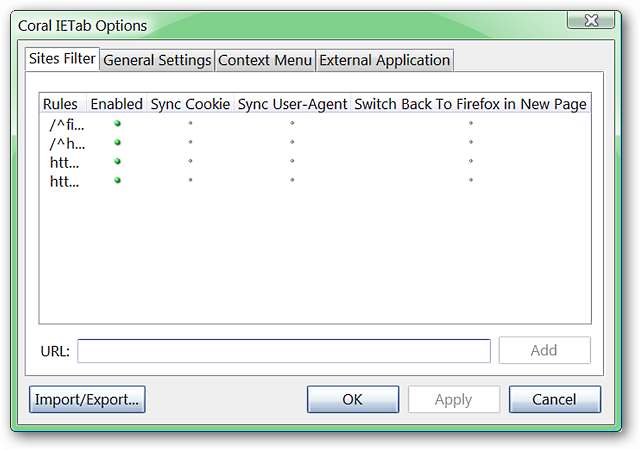
Detta är "Högerklickmeny" för "Webbplatsfilterlista" ...
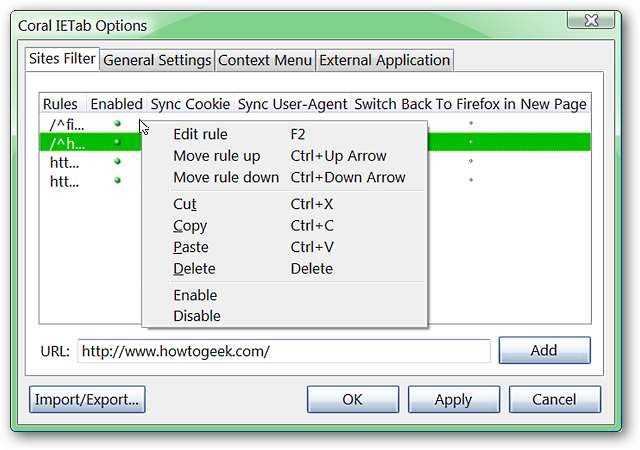
I fliken "Allmänna inställningar" kan du välja de funktioner som ska aktiveras för gränssnittet, åtgärder som ska vidtas när du byter renderingmotorer och om du vill ha Adblock Plus aktivt i dina IE-flikar.
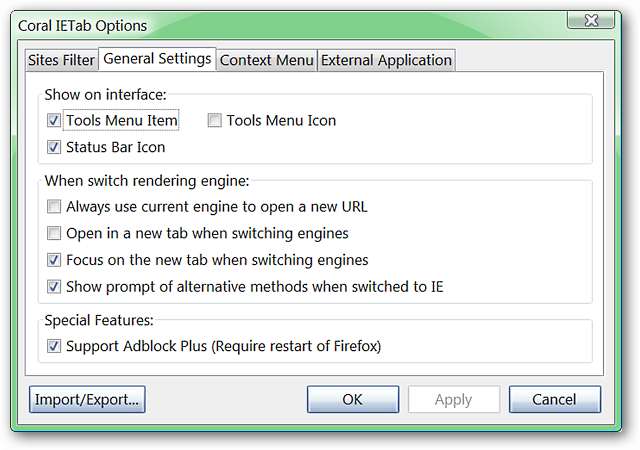
Välj de menyalternativ som du vill visa i Firefox-sammanhangsmenyer i "Fältområdet för snabbmenyn".
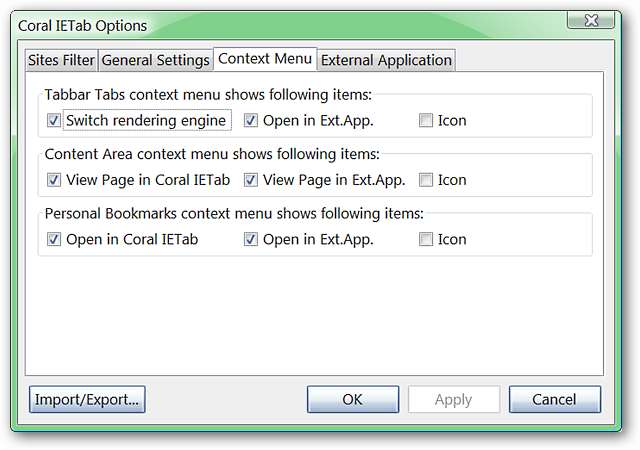
Gör eventuella önskade ändringar för den externa webbläsaren som används i “Extern applikationsflikområde”.
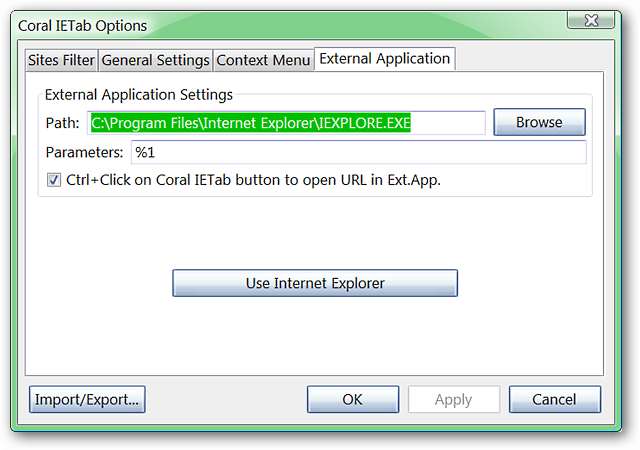
Vill du vara säker på att du har alla dina favoritinställningar sparade för en ny installation eller för att överföra till en bärbar version av Firefox? Du kan göra det enkelt med funktionen "Importera / exportera ...".
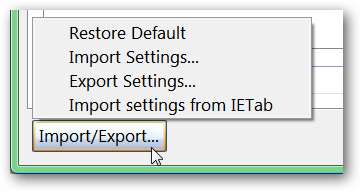
Fliken Coral IE i aktion
Okej ... dags att testa saker! Här kan du se How-To Geek-webbplatsen öppen i en vanlig Firefox-flik ...
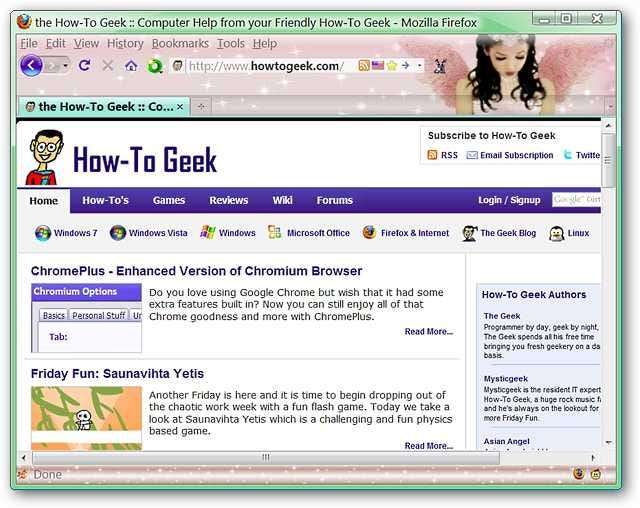
Med hjälp av antingen “Statusfältikonen” eller “Kontextmenyer” kan du enkelt växla till en IE-flik. Lägg märke till visningsmeddelandet högst upp i webbläsarfönstrets område ... bara ett bra tips om webbsidan inte visas korrekt första gången.
Du kan också se att "Adressfältet och statusfältikonerna" har ändrats till IE-baserade ikoner ... det gör det enkelt att alltid veta vilken motor som är öppen i en viss flik ( mycket trevligt! ).
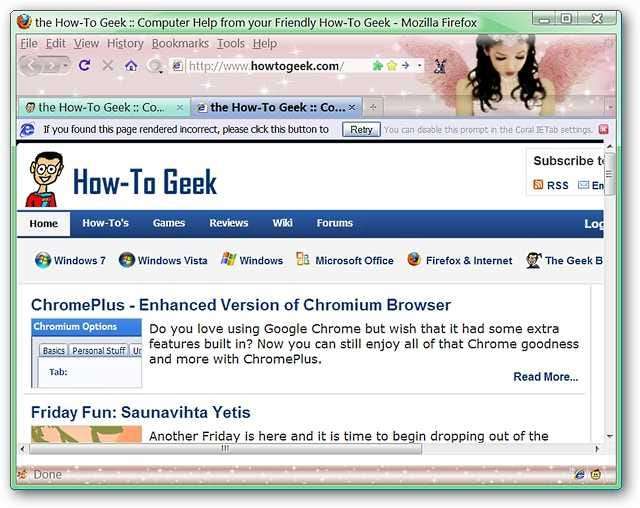
Slutsats
Om du har letat efter extra funktioner för att komplettera IE Tab-integrationen i Firefox, kommer du definitivt att njuta av att använda Coral IE Tab!
Länkar







